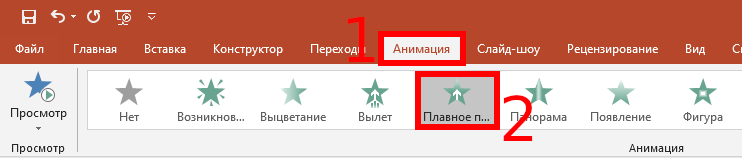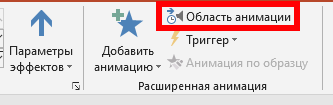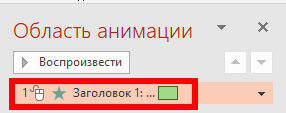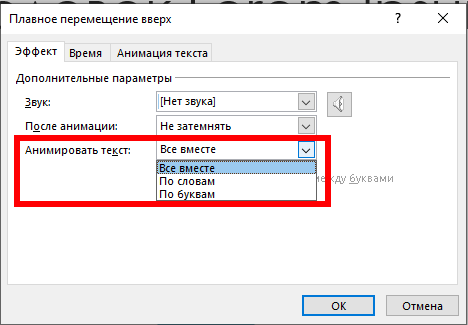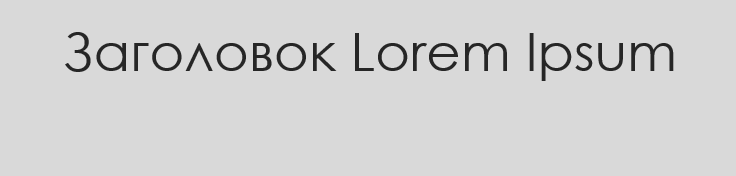Частью очарования PowerPoint является возможность делать анимированными такие объекты как изображения, формы и текстовые поля, что делает вашу презентацию более интерактивной и привлекательной. При анимации текстовых полей вы можете анимировать весь текст в поле одновременно или вы можете анимировать символы по отдельности.
Анимация символов в PowerPoint
Когда вы выбираете текстовое поле и добавляете к нему анимацию, PowerPoint по умолчанию обрабатывает текстовое поле (и все содержимое внутри) как один объект.
Если вы хотите назначить каждому символу разные типы анимации, вам придётся выделить каждый символ индивидуально, а затем назначить ему анимацию. Однако, если вы хотите, чтобы все символы или слова имели одинаковую анимацию, но чтобы она применялась по отдельности к каждому символу или слову, то есть более простой способ.
В презентации PowerPoint выделите текст, а затем выберите анимацию, которую хотите назначить. Для этого перейдите на вкладку «Анимации» и выберите нужную анимацию в группе «Анимация». В этом примере мы будем использовать опцию «Плавное приближение».
Затем перейдите в группу «Расширенная анимация» и выберите «Область анимации».
Панель появится справа. Найдите эффект анимации, назначенный текстовому полю, и дважды щёлкните его.
Появится окно с несколькими дополнительными параметрами анимации. На вкладке «Эффект» щёлкните раскрывающееся меню «Анимировать текст». Здесь вы можете выбрать, хотите ли вы анимировать по слову или букве. Сделайте свой выбор и нажмите «ОК».
Теперь вы увидите предварительный просмотр анимации. Обратите внимание, что каждый символ (или слово) выполняет анимацию индивидуально. Повторите эти шаги так часто, как требуется для вашей презентации.
Связанные статьи:
- Как изменить скорость анимации в PowerPoint (90.1%)
- Как изогнуть текст в PowerPoint (71.9%)
- Как вставить анимированный GIF в презентацию PowerPoint (68.2%)
- Как скрыть объект перед анимацией в PowerPoint (68.2%)
- Как сделать так, чтобы объекты появлялись и затем исчезали в PowerPoint (68.2%)
- Как вставить символ авторского права (©) или знак зарегистрированной товарной марки (®) в Word (RANDOM - 10%)